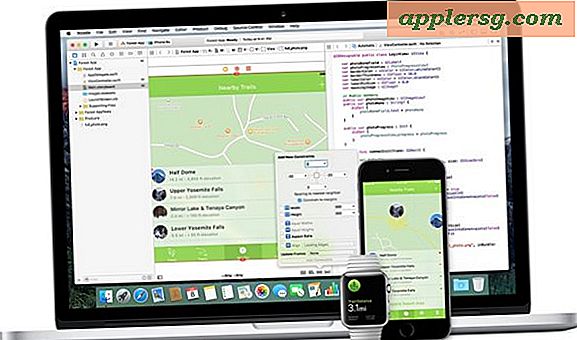Hur man skapar ett utskrivbart diagram
Diagram och diagram ger en idealisk visuell förklaring för affärsplaner, marknadsföringsstrategier och andra rapporteringsaktiviteter. Dessa hjälpmedel kan verka svåra att göra, men tekniken har gjort det lättare att skapa professionella och detaljerade diagram. De flesta program har många alternativ angående antalet kolumner, rader, storlekar och annan kreativ grafik att välja mellan. Diagram kan göras med ordbehandlingsprogram, till exempel Microsoft Word.
Steg 1
Öppna Microsoft Word. Klicka på startknappen i det nedre vänstra hörnet på skärmen. Klicka på "Alla program", Microsoft Word och Microsoft Works Word-processor. Denna process visar en tom och redigerbar skärm.
Steg 2
Välj diagramsymbolen i verktygsfältet. Denna symbol liknar ett litet vitt diagram och läser "infoga tabell" när den är markerad. När du klickar på visas en meny med många alternativ för stilar att välja mellan. Alternativen inkluderar grundläggande, enkla, kreativa, moderna, professionella och grundläggande diagram.
Steg 3
Välj antalet rader och kolumner som behövs för ditt diagram. Ange numret i mellanslag bredvid rader och kolumner.
Steg 4
Välj antalet rader och kolumner som behövs i diagrammet. Antalet rader och kolumner kan vara var som helst från en rad till 100 rader.
Steg 5
Välj radhöjd och kolumnbredd. Båda attributen kan sträcka sig från en centimeter upp till 22 centimeter. Du har också möjlighet att låta programmet bestämma dessa två alternativ åt dig genom att välja "auto", som också visas i rullgardinsmenyerna för varje.
Steg 6
Tryck på "OK" när du är nöjd med dina val. Diagrammet visas i utskrivbar form.
Steg 7
Ställ in dina typsnitt och färger. Stilar, teckensnitt och färg kan alla anpassas genom att välja lämpliga symboler i verktygsfältet. När du har avslutat anpassningen är du redo att skriva ut.
Välj ett av två utskriftsalternativ. Du kan skriva ut diagrammet omedelbart genom att välja utskriftssymbolen i verktygsfältet eller välja "skriv ut" från filmenyn. Om du inte är redo att skriva ut kan du spara dokumentet genom att välja "spara" eller "spara som" i rullgardinsmenyn och ge det ett filnamn. Du har nu skapat ett utskrivbart diagram.